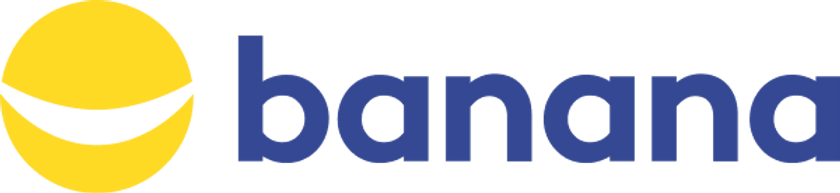Christine hat die Rechnung für Ihre Kunden bisher ausserhalb der Buchhaltung mit Word erstellt. Sie führt eine Excelliste mit allen offenen Rechnungen. Wenn die Zahlung eintrifft, erfasst sie die Zahlung in der Excelliste.
Sie möchte die Administration für Ihre Firmenbuchhaltung vereinfachen. Auch stören sie die hohen Kontoführungsspesen der Bank. Von der Administration der Kunden-Zahlungen in „Banana“, erhofft sie sich viel Zeitersparnis.
Das Schreiben der Rechnungen an Ihre Kunden soll neu Bestandteil ihrer Buchhaltung sein.
Folgende Voraussetzungen müssen erfüllt sein, damit das Rechnungen schreiben mittels „Banana“ gelingt:
Stammdaten ergänzen Kontenplan
- Kundenbuchhaltung – jeder Kunde ist als Kundenkonto angelegt
- Kontenplan mit der Ergänzung „Adressen“
- Vollständige Adresse jedes Kunden
- Rechnungsnummer muss nummerisch sein (eineZahl)
- Das Kundenkonto muss nummerisch sein (eine Zahl)
Stammdaten ergänzen Artikelliste
- Tabelle“Artikelliste“aktiv stellen
- Artikelliste ergänzen: Verschiedene Tarife hinterlegen
- In der Tabelle „Buchungen“ die Felder zur Artikelliste und zur Debitorenbuchhaltung aktiv stellen
Debitorenbuchhaltung – Rechnungen einrichten
- In den“Berichten“-die Debitorenbuchhaltung einrichten
- In den Einstellungen das Mitbuchkonto aktiv stellen etc.
- Im Unterpunkt Rechnungen drucken – das passende Layout aktivieren
- Die IBAN Nummer der Hausbank hinterlegen
- Die QR-IBAN Nummer der Hausbank hinterlegen
Rechnung ausgeben – drucken
- Pro Rechung an den Kunden mindestens eine Buchungszeile erfassen
- Jede Rechnung erhält eine Rechnungsnummer im Feld Rechnungsnummer
Die Anpassung ihrer Buchhaltungs-Datei
Die Anpassungen ihrer „Banana“ Datei habe ich für Christine in in ein bis zwei Stunden erledigt. Dann erfasse ich die Adressen ihrer Mitglieder mittels „copy paste“ und „Banana“ ist bereit für die Rechnungsstellung.
Das Schreiben der Rechnungen an die Kunden ist jetzt eingerichtet und funktioniert: Pro auszustellender Rechnung erstellt Christine eine Buchungszeile und drückt auf Rechnungen drucken! Et voilà!
Sehr gerne richte ich „Banana“ für Sie ein, damit Sie in Zukunft professionell aussehende Rechnungen schreiben können.
Susanna Keller

Meine Lösungen:
Kompetent, effizient und praxiserprobt:
- Schulung in der Buchhaltung
- Jahresabschluss & Steuern
- Hilfe beim Jahresabschluss
- Lohnausweis und Lohnabrechnung
- Budget erstellen
- Firmengründung und Versicherung
- Arbeitstechnik in der Buchhaltung
- MWST-Anmeldung
Ich biete fachliche Beratung an, so wie Sie sie brauchen.
Meine Dienstleistungen finden Sie im Überblick über folgenden
Link: https://kellerfinance.ch/angebot/